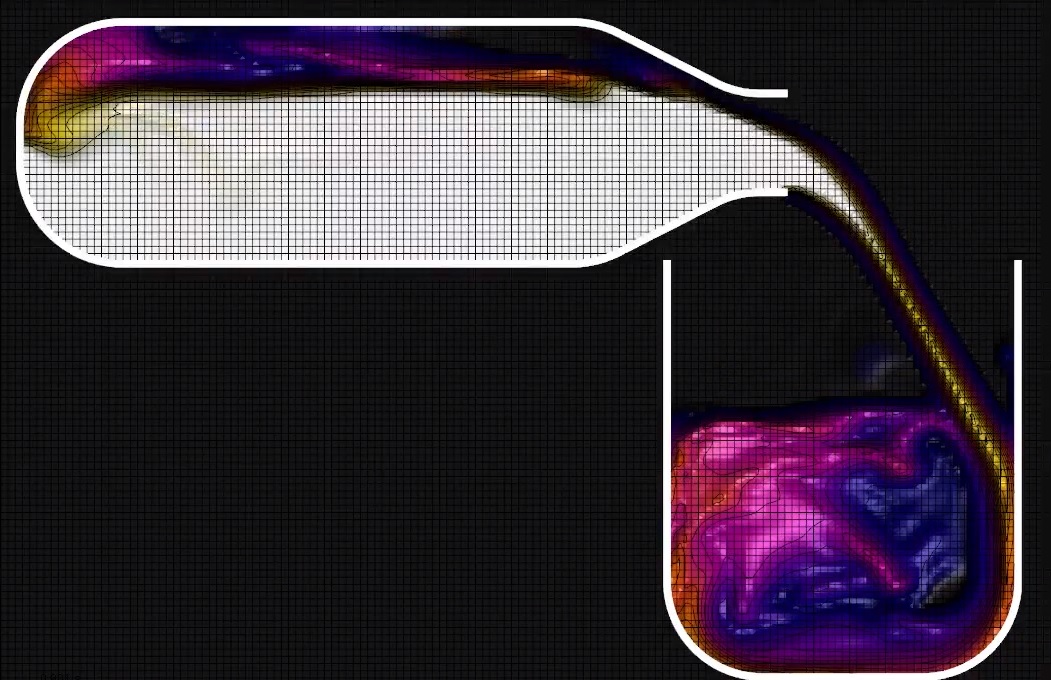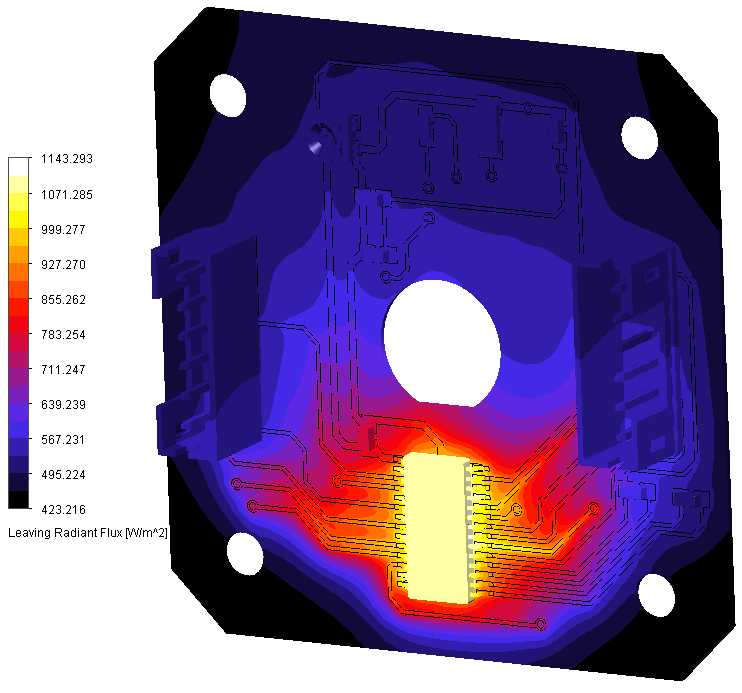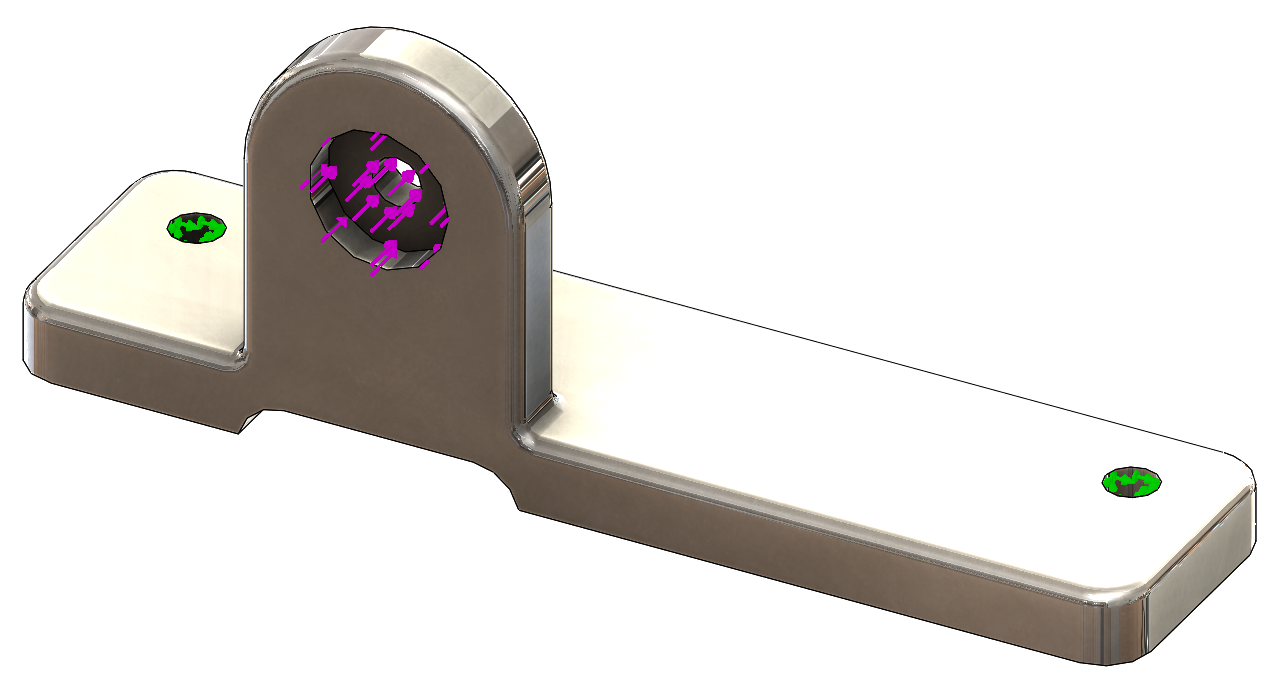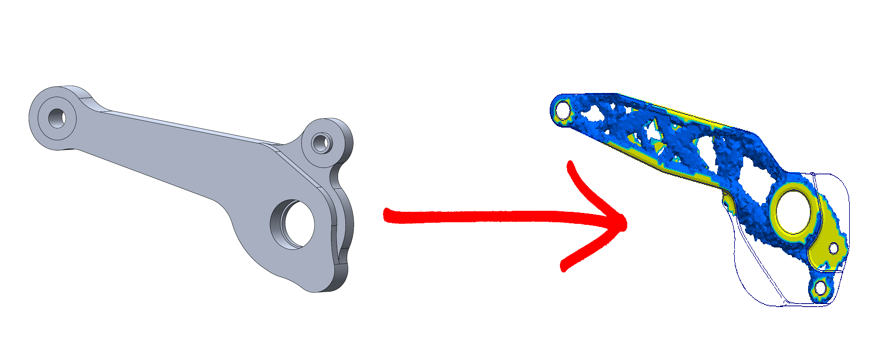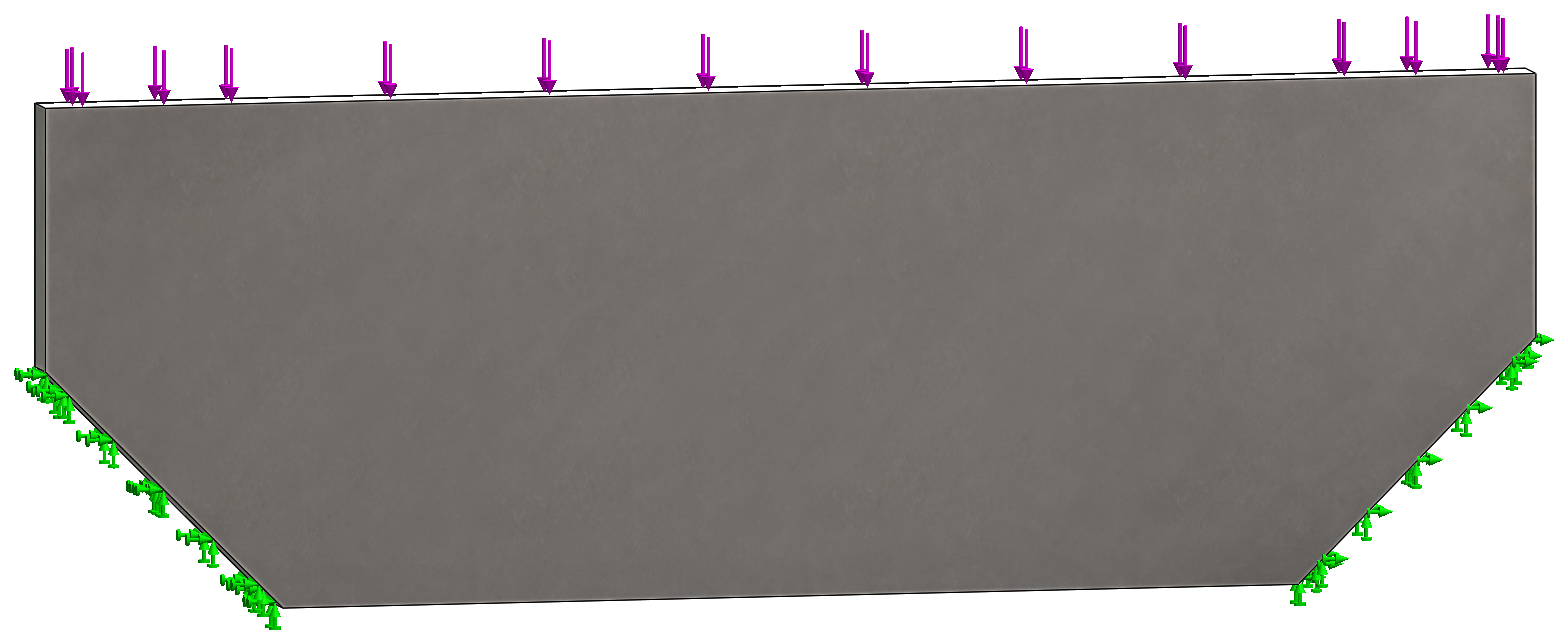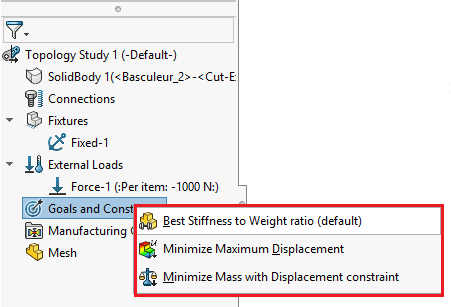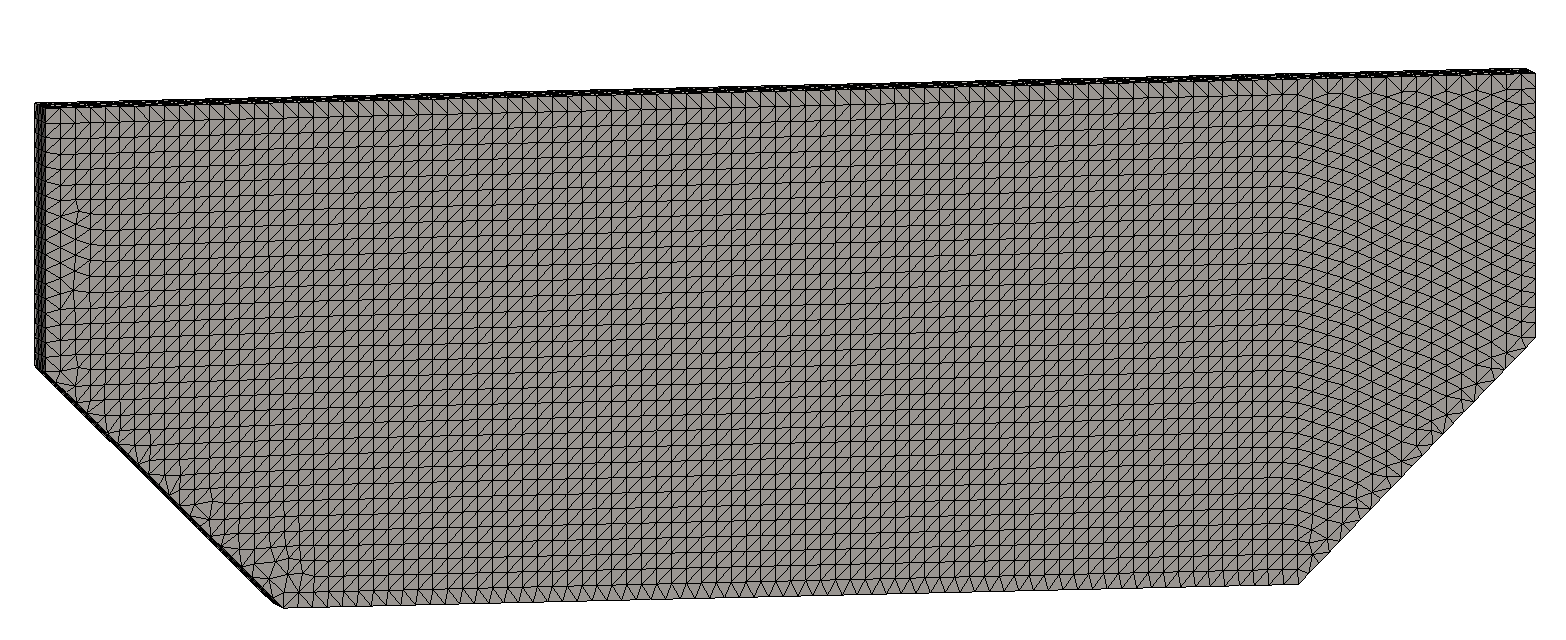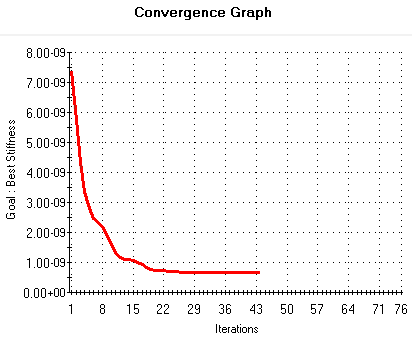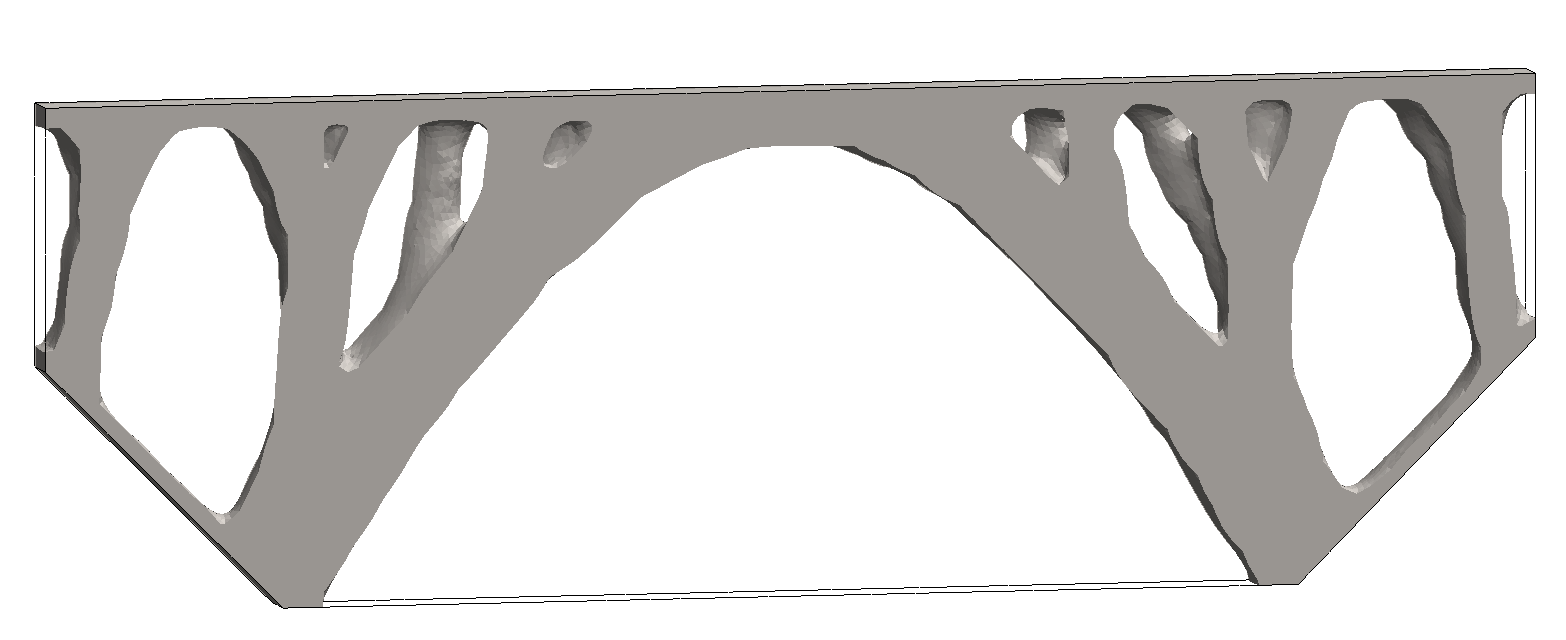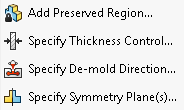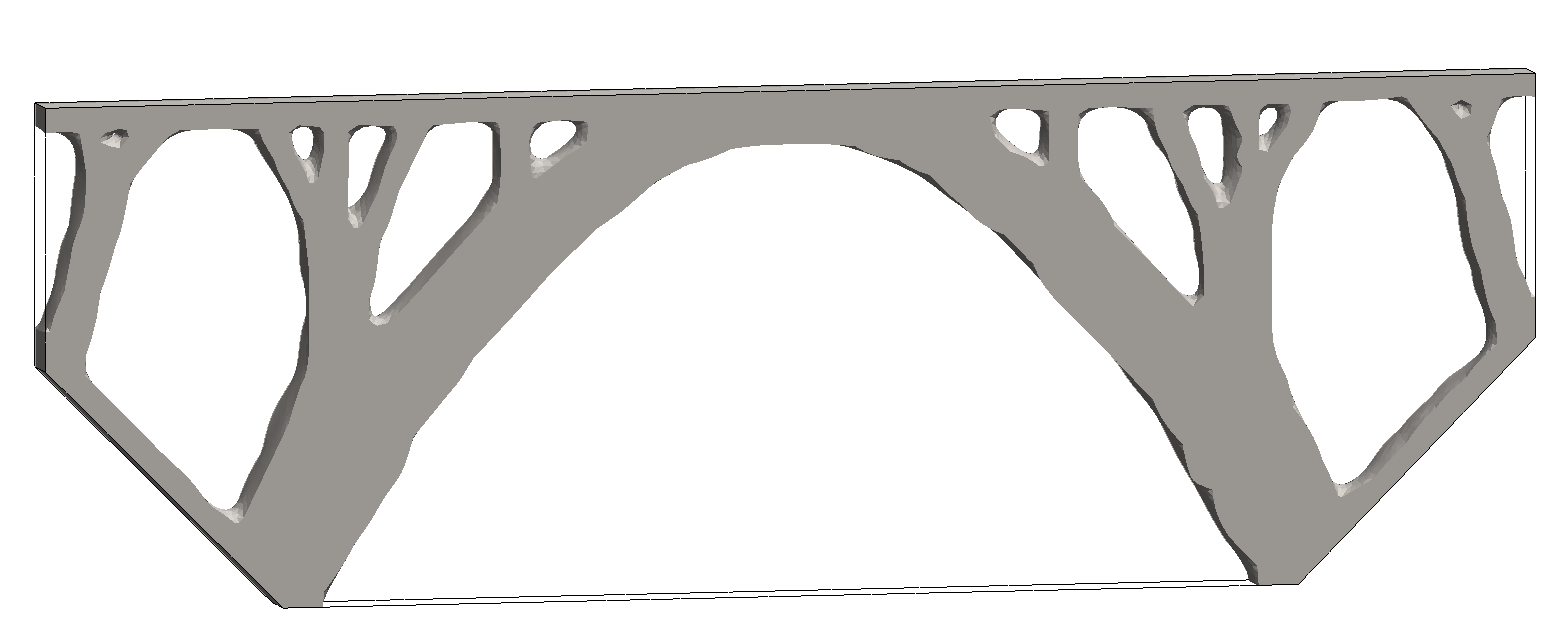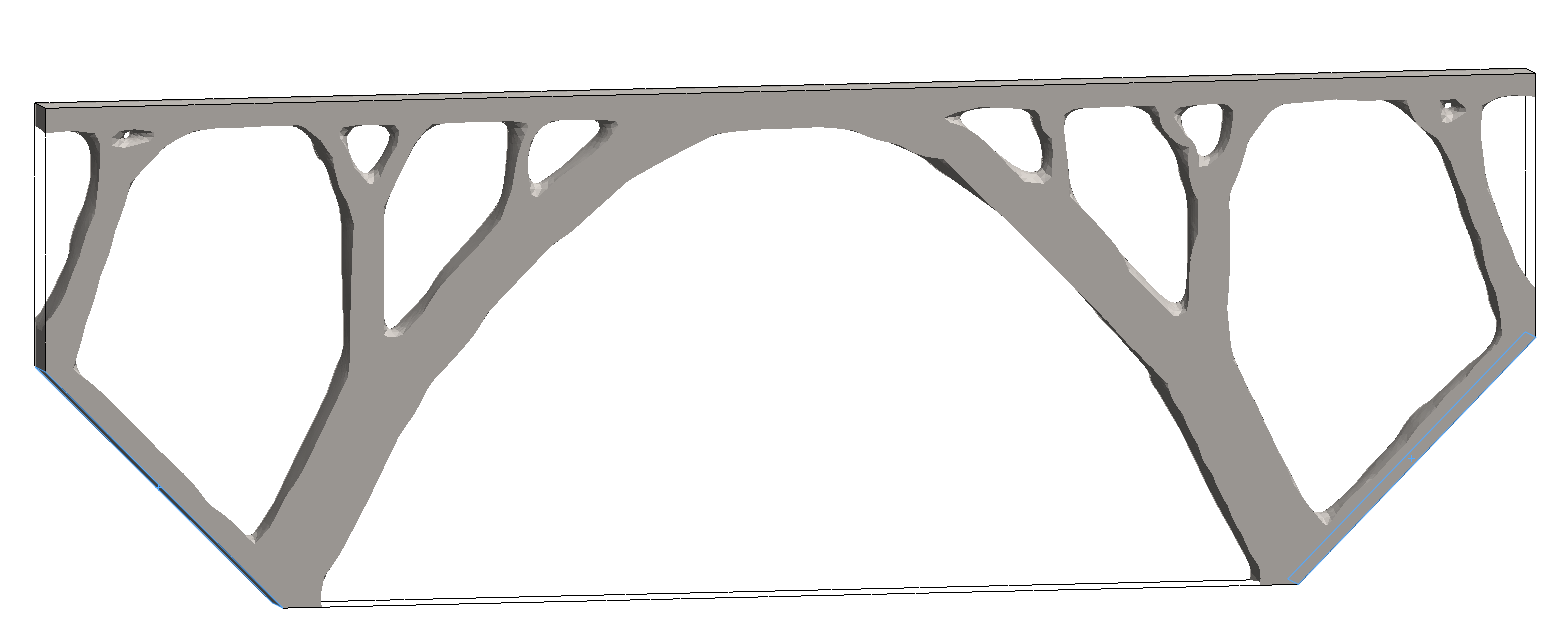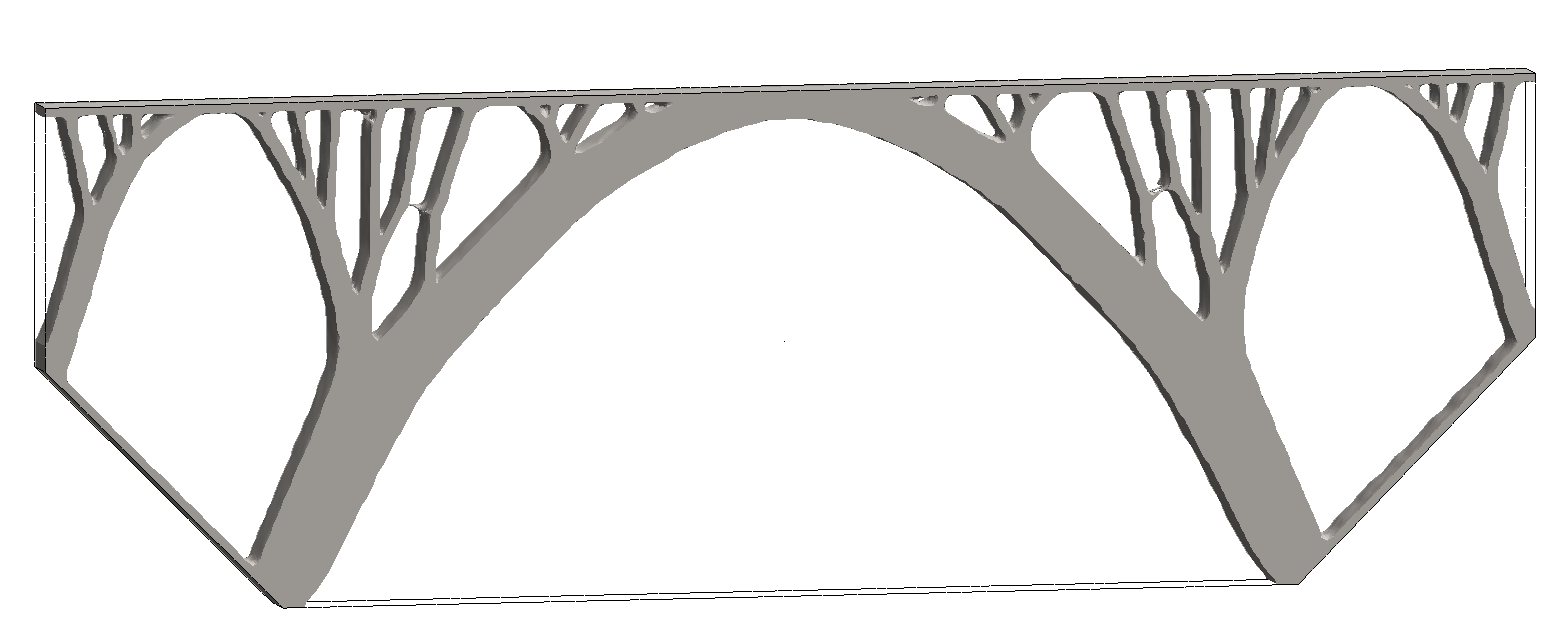Uporabniki, ki imajo od simulacijskih modulov Simulation Professional ali Simulation Premium, so lahko pri nadgradnji na verzijo SOLIDWORKS 2018 lahko opazili novo vrsto strukturne analize. Ta se imenuje optimizacija topologije.
Kaj, pravzaprav, pa je optimizacija topologije? Optimizacija topologije je analiza, ki uporabnikom omogoča neparametrično optimizacijo njihove geometrije. To pomeni, da uporabnik izdela neko začetno obliko, nato pa računalnik sam preračuna kje se lahko odstrani material. Do sedaj je bila v simulacijah omogočena le parametrična optimizacija, kjer smo spreminjali določene parametre, sedaj pa nam program oblikuje geometrijo sam.
Oglejmo si optimizacijo topologije na primeru nosilca.
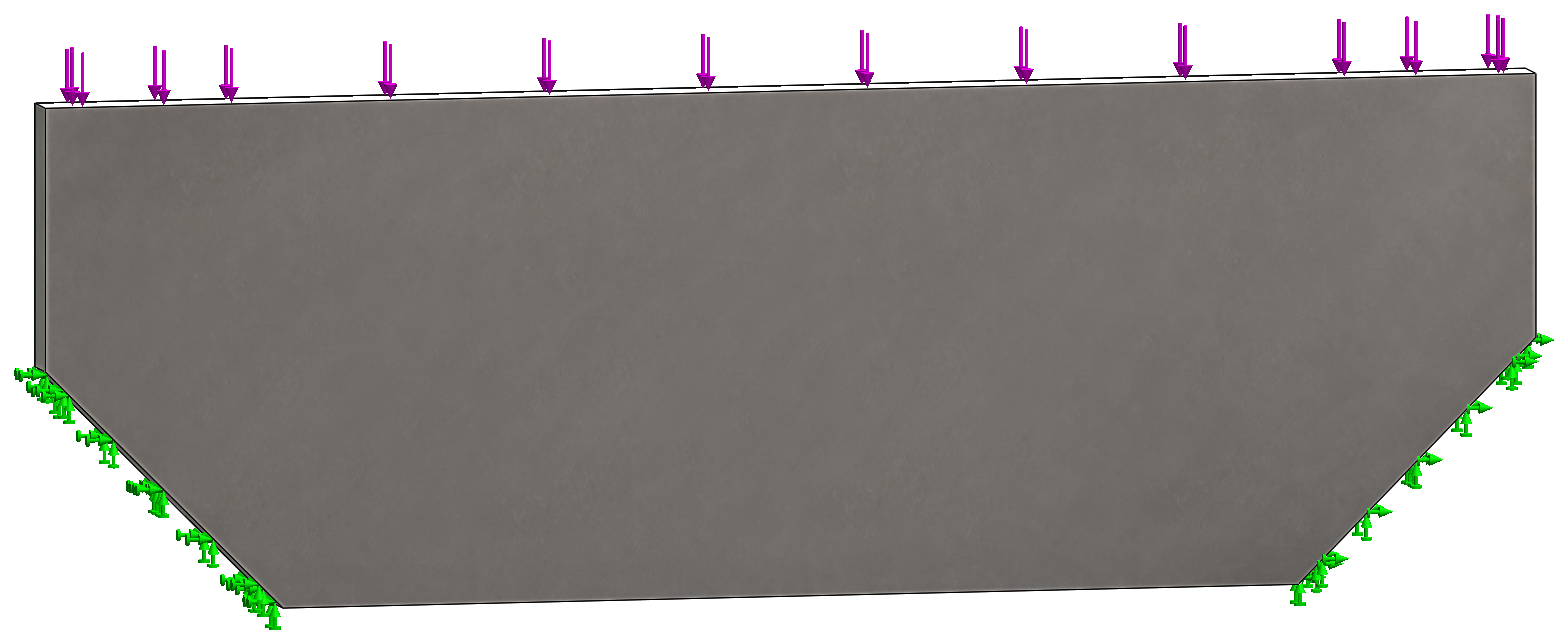
Nosilec je obremenjen na vrhu, na spodnjih posnetih delih pa je vpet v prostor. Postopek definicije vpetja in zunanjih sil je identičen tistemu v navadni statični analizi. Za preračun pa moramo definirati še cilj. Trenutno so v programu 3 vrste ciljev (trenutna verzija programa je SOLIDWORKS 2018).
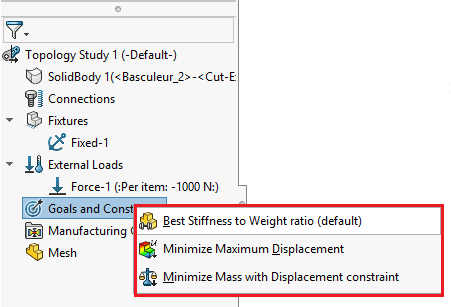
- Best Stiffness to Weight ratio: Ta cilj nam da karseda togo strukturo, če odstranimo določen odstotek materiala.
- Minimise Maximum Displacement: Ta cilj nam definira geometrijo na način, da minimiziramo premik iz nevtralne lege v določeni točki.
- Minimize Mass with Displacement constraint: Pri tem cilju želimo zmanjšati maso izdelka ter dopustiti nek določen premik iz nevtralne lege.
V našem primeru smo izbrali prvo možnost – Best Stiffness to Weight ratio. Nato lahko že poženemo preračun. Kos se zmreži in začne se iterativni postopek optimizacije topologije.
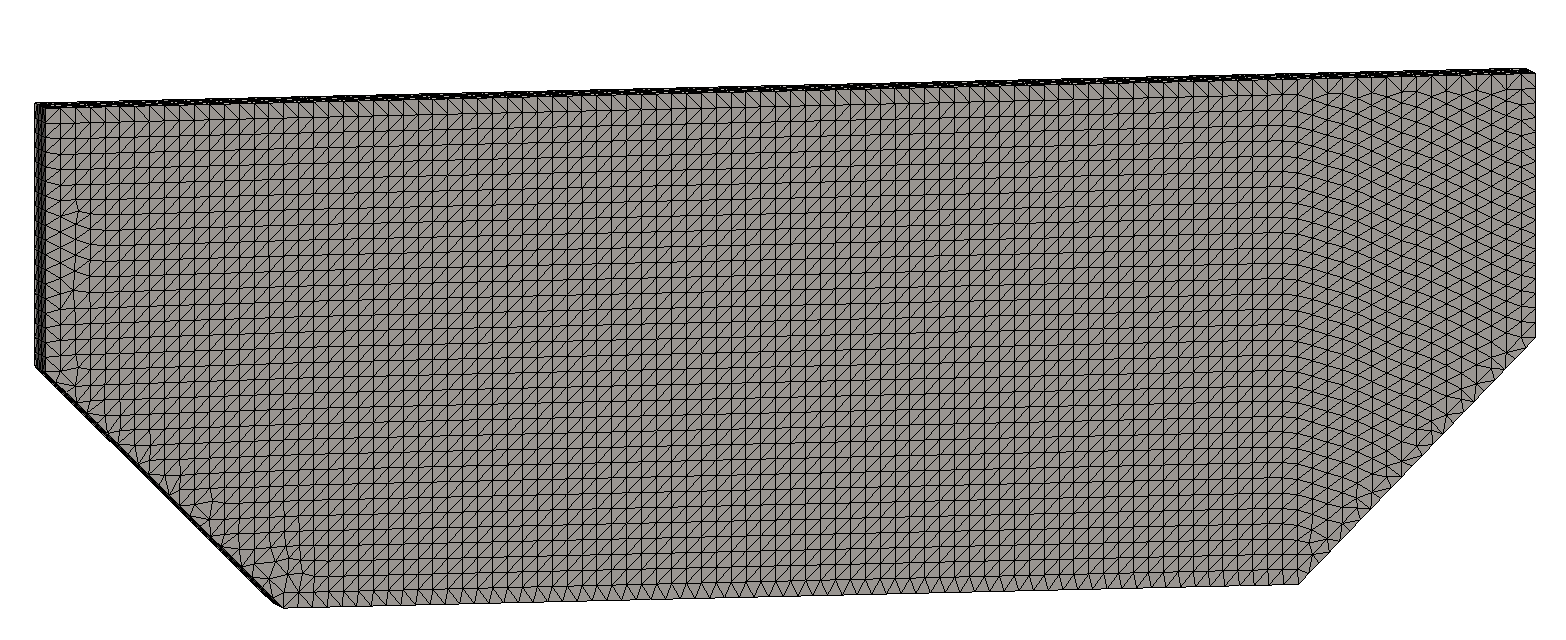
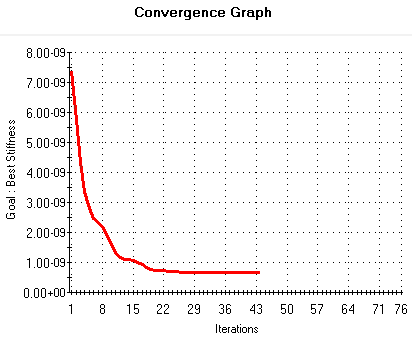
Rezultat zgornjega preračuna je prikazan na spodnji sliki,
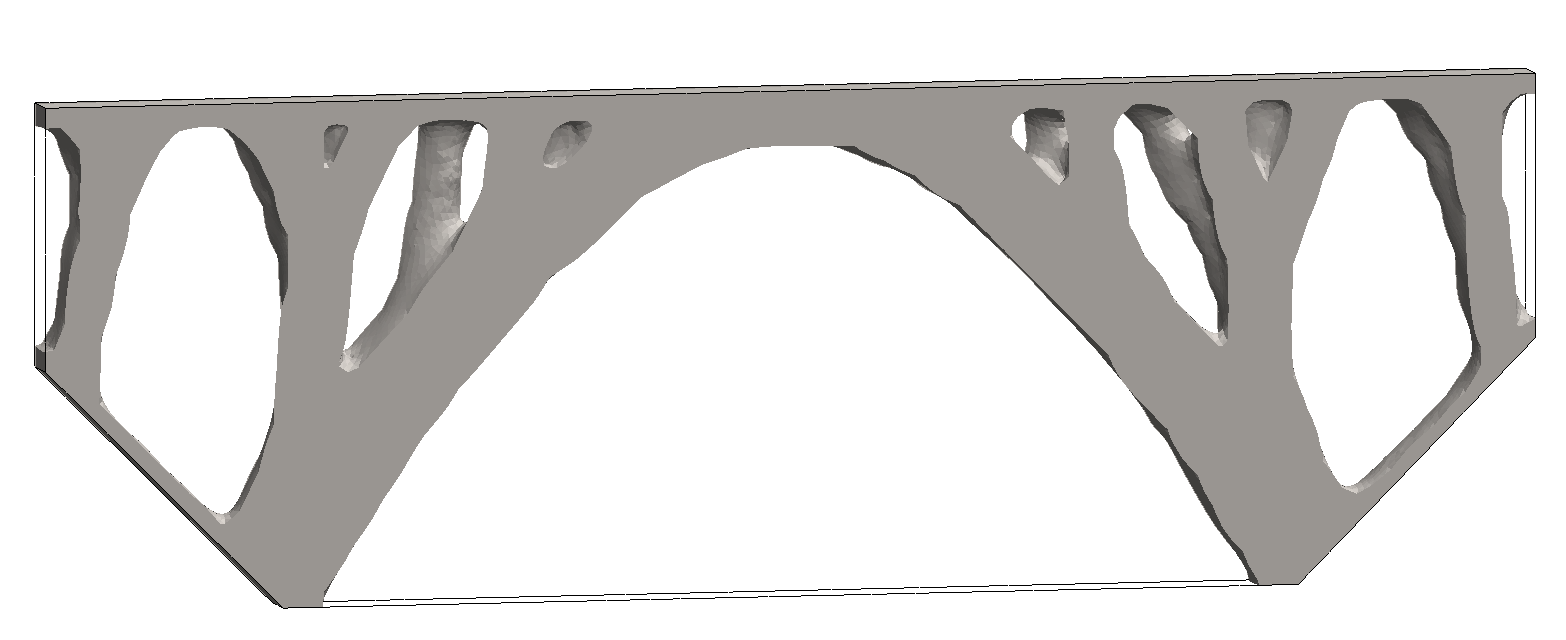
Iz oblike je hitro razvidno, da take oblike z določenimi tehnikami izdelave (litje na primer) nebi mogli narediti. Zaradi tega si lahko pomagamo z ukazi »Manufacturing controls«, ki vodijo algoritem do oblik, ki jih lahko naredimo z različnimi proizvodnimi tehnikami. Ti ukazi so:
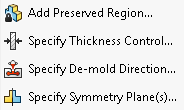
- Preserved region: Doda se regija, ki se ne spreminja med optimizacijo.
- De-mold Control: Doda se kontrola, ki oblikuje geometrijo na način, da se kos lahko vzame iz
- Symmetry Control: Ta kontrola vsili simetrično obliko. Simetrija je lahko polovična, četrtinska ali osminska.
- Thickness Control: Tukaj definiramo kontrolo, ki preprečuje izgradnjo zelo tankih ali zelo širokih struktur.
Če ponovimo preračun in uporabimo simetrijo ter De-mold ukaz, dobimo sledeči rezultat.
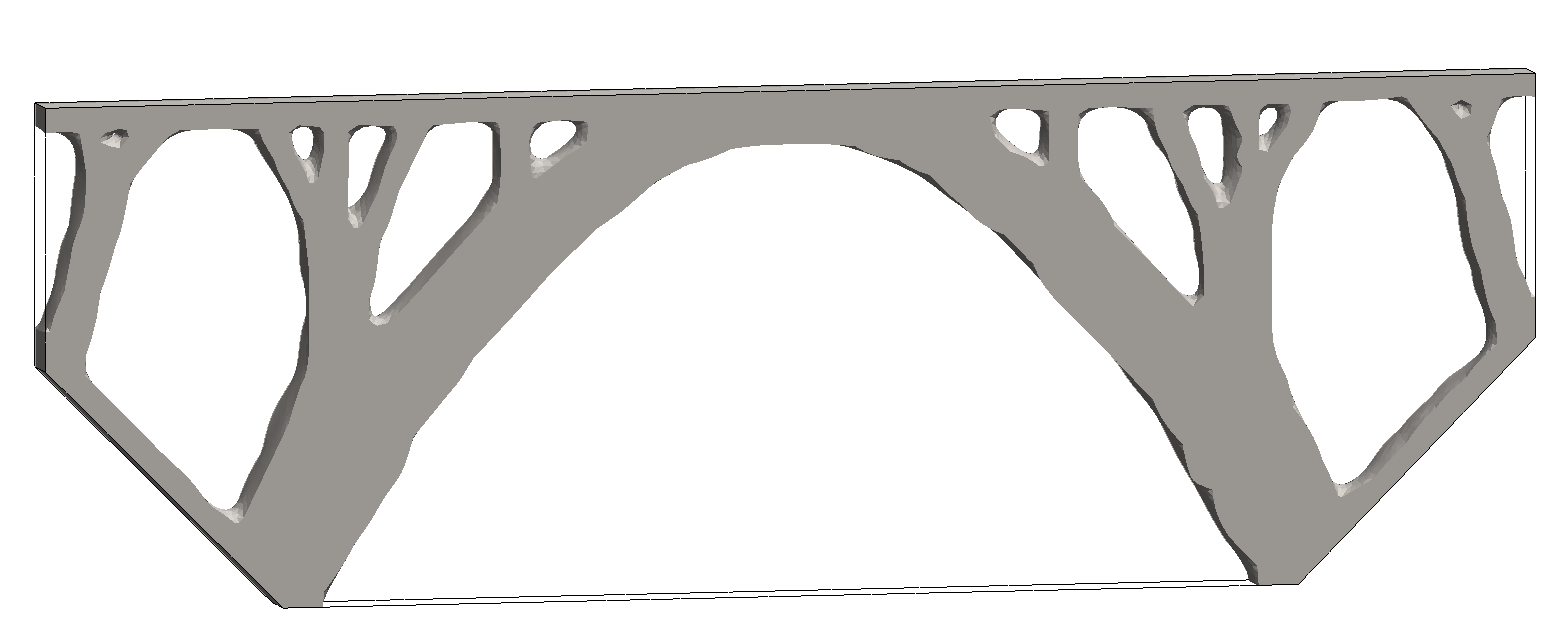
V sledeči analizi smo povečali odstotek odstranjenega materiala iz 70% na 80%.
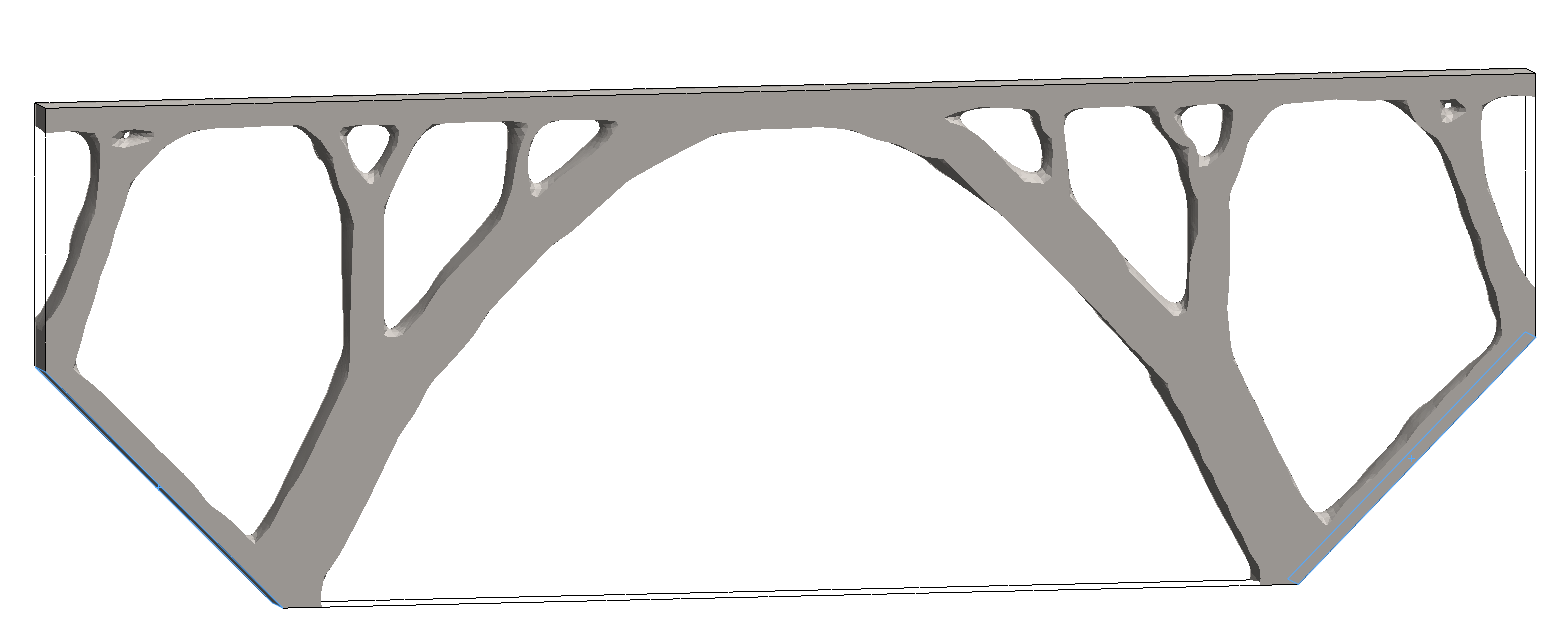
V primeru, da naredimo bolj fino mrežo, pa ima algoritem več možnosti pri temu kaj odstrani in kaj ohrani. Z izboljšano mrežo dobimo sledeči rezultat.
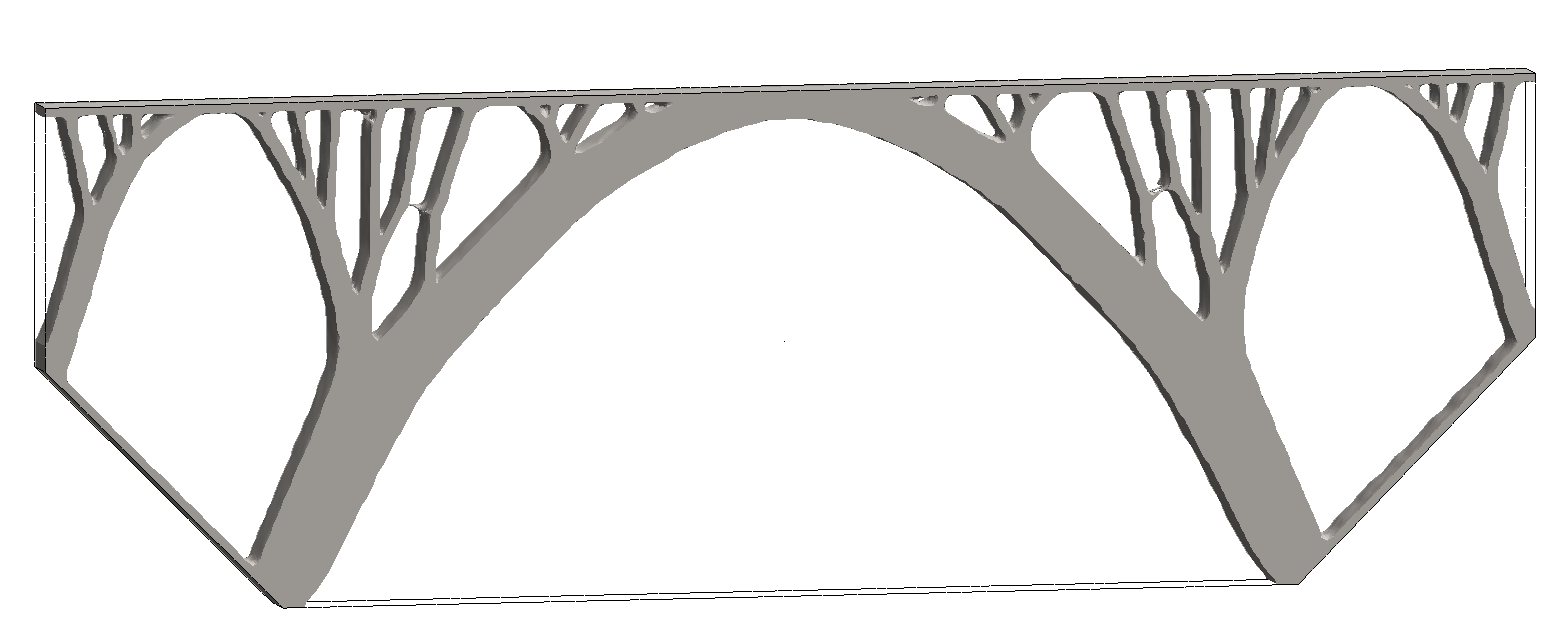
Takšno preračunano geometrijo lahko izvozimo v novo datoteko ali v novo konfiguracijo. Izvoz je primeren za 3d tiskanje, saj lahko izvozimo STL. datoteko. Lahko pa nam nova geometrija služi kot opora pri izdelavi novega parametričnega modela.